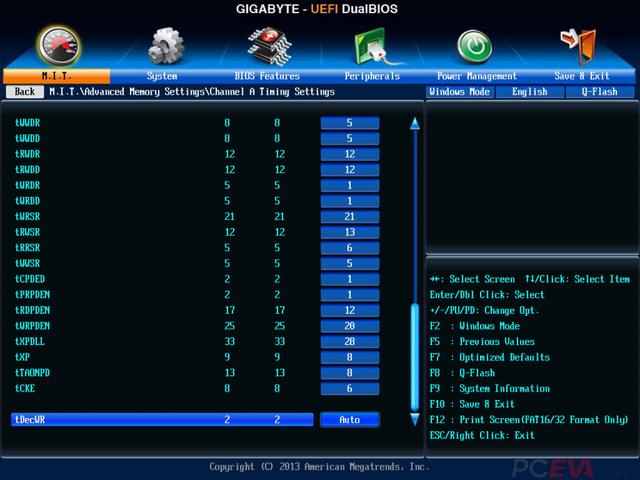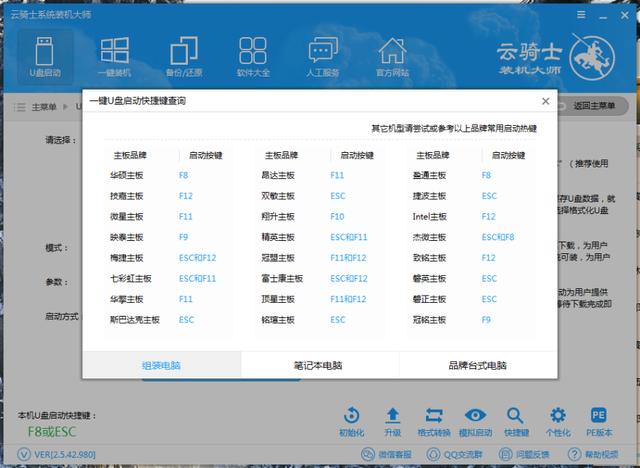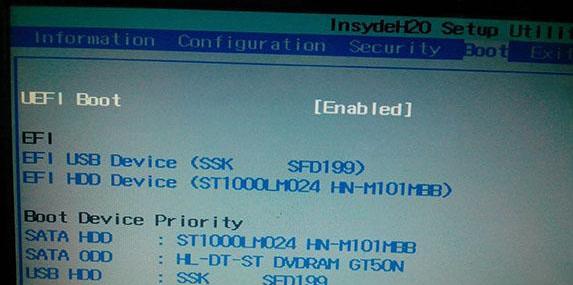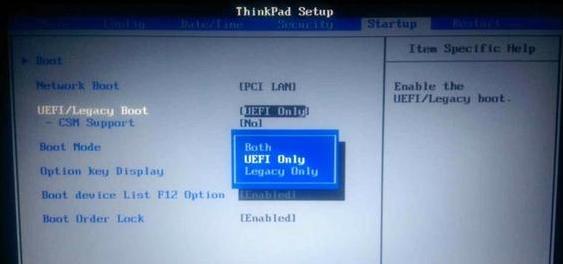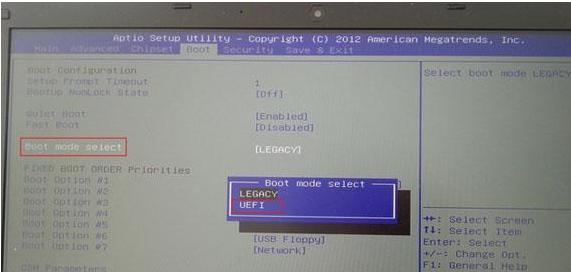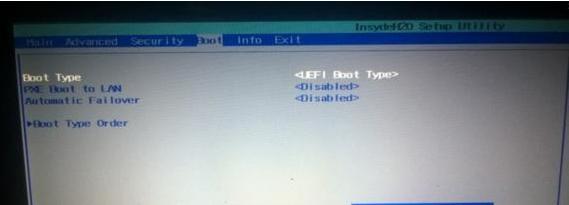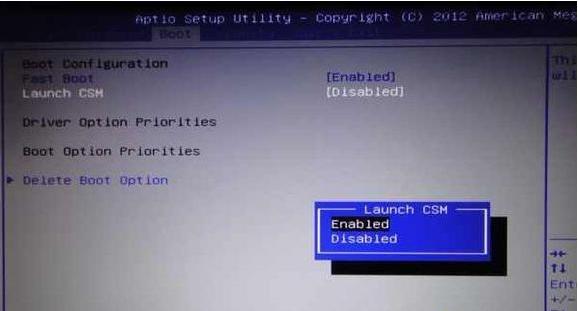| 你问我Win7能使用UEFI启动吗?进来看啊! | 您所在的位置:网站首页 › win7怎么设置uefi › 你问我Win7能使用UEFI启动吗?进来看啊! |
你问我Win7能使用UEFI启动吗?进来看啊!
|
那我们再来看看开启UEFI模式有什么好处呢 1、UEFI提供更大的磁盘容量 传统MBR分区最大只能支持2.2TB的硬盘和4个主分区,而UEFI规范之一,GPT分区格式,则可以支持过百TB大小的硬盘和100个主分区,对于使用Win7的用户来说尤其有用。 2、UEFI提供更高的效能 传统BIOS专为传统的16位处理器定制,寻址能力低下,效能表现很差;而UEFI可以适用于任何64位处理器,寻址能力强很多,效能表现优秀——说白了就是加载更多硬件的同时更快地启动到Windows。 3、64位新系统有优势 只要是64位的系统都能提供UEFI启动支持,而XP系统、32位新系统,则只能通过UEFI的兼容模组实现开机。 4、更方便的批量安装 配备UEFI的主板可以通过网络进行“广播式”安装,1个镜像广播给多台机一起安装操作系统,对企业用户来说尤其方便。 5、更快的开机、休眠恢复 传统BIOS使用Int 13中断读取磁盘,每次只能读64KB,非常低效,而UEFI每次可以读1MB,载入更快。 6、更安全的启动 保证更好的安全性,用户如果觉得不需要,可以选择关掉这项功能。
好的说了那么多我们来看看设置过程吧! 1、笔记本开机按F2,台式机按Del进入BIOS,如果不知道的可以使用第三方软件来查询 如下图:
2、切换到Boot,选择UEFI Boot回车设置为Enabled,比如联想Y480;
3、thinkpad笔记本则在Startup下,把UEFI/Legacy Boot设置为UEFI Only;
4、神舟笔记本在Boot下把Boot mode select设置为UEFI;
5、在下面的BIOS下,把Boot Type设置为UEFI Boot Type;
6、华硕笔记本则把Launch CSM设置为Disabled,并开启Secure Boot;
7、完成设置之后需按F10保存修改。 通过上述的描述可以发现win7 64位支持使用UEFI模式启动,而且我们发现开启了UEFI模式开机速度比较快,更安全。 所以建议用户们在安装win7 64位系统时最好开启UEFI模式 。好了方法就在上面有需要的用户们可以根据上面操作进行设置返回搜狐,查看更多 |
【本文地址】